YY语音使用教程(图文步骤)
YY使用教程含手机版【顶尖资讯】

第九步:进入频道后,点击“头像”处修改自己的昵称、资料。
第十步:点击头像后,弹出的资料框内修改自己的“昵称” (昵称格式为: TOP-姓名-推荐人) 然后点击“确定”按钮。
第十一步:频道中有三种说话模式分别为:自由模式、主席模式、麦序模式。 自由模式:在自由模式下,按住F2所有人都可以说话。 主席模式:在主席模式下,只有管理员可以说话。 管理员马甲为:(紫色马甲、橙色马甲、黄色马甲、红色马甲、粉色马甲) 麦序模式:在麦序模式下,所有人抢麦说话,在1号麦序即可以讲话。 管理员不受限制可自由说话。
第七步:使用刚刚注册好的YY帐号进行登陆,然后进入113660或80186频道。 注:113660和80186是同一个频道。
第八步:在有课程的时候进入课程子频道,即可听课!
友情提醒:顶尖资讯的课程至少每周1次,时间为周六或者周日下午,具体的课程信息 请查看顶尖资讯官方网站
•
顶尖资讯,网络成功学在线培训第一品牌!主要提供顶尖的成功学课程及产 品!致力于打造国际顶尖的在线学习平台! • 顶尖资讯举办的线上课程内容主要包括:潜意识力量、愿力、目标管理、 计划及执行力、自我行销及推销力、说服力、领导力等等成功学方面的课程。 我们除了邀请国内各大知名培训机构的顶尖讲师来平台授课以外,同时还定期 免费发送学习性邮件以及世界顶级大师的学习资料供大家学习! • 顶尖资讯的使命是在最短的时间内帮助最多需要帮助的中国人走出迷茫, 通过互联网学习彻底改变自己的命运。 • 我们的宗旨是服务全人类,影响全世界!没有最好,只有更好! • 愿我们一起努力,搭上这艘航空母舰,迈向成功! • 顶尖资讯官方网站: • 顶尖资讯官方YY频道:113660 • 官方企业QQ:800018641
第二步:在弹出的下载框上,点击“下载”按钮
YY(歪歪)用法教程说明

YY(歪歪)用法教程说明Chinaゝ客栈YY使用说明教程制作人:Chinaゝ熈児审核人:Chinaゝ胤约发布日:2022年8月目录第一章第二章第三章第四章第五章第六章在网页输入网址/点击回车进入打开后看到Chinaゝ客栈独家制作歪歪PPT教程第二章界面功能第二章界面功能Chinaゝ客栈独家制作歪歪PPT教程第三章频道内功能频道内的功能比较多,可能这章比较长,希望亲能慢慢读下去哦!在ID手动输入栏输入后会提示直接回车进入这时按照提示回车就可以进入到频道了。
进入频道后首先是一个大的界面。
(图片在下页)管理员下面会显示所有在线的黄色马甲橙色马甲紫色马甲的高级管理人员,如果你所在的房间中有红色马甲和粉色马甲人员子啊上面也能看到。
活动是指公会所举办的活动。
新游是新开启的一些游戏。
应用盒子是YY提供的一些应用物品。
这张就是管理员列表的配图。
这张是在管理员下面的一个设置的如果是自由模式就是任何人都可以说话如果是麦序模式就需要抢麦说话如果是主席模式就只有粉色马甲一上的可以说话。
这是频道顶级这是带锁房间这是没有锁的房间这是没有锁而且下面有其它房间的房间这是整个频道里最下面的一行这里包含的是音量,麦克风,麦克风模式,录音及发送按钮。
音量可以静音可以调节大小和电脑上的小喇叭是同样的功能,麦克风,麦克风是可以调节的点击麦克风旁边的小三角会出现下图。
可以调节麦克风的一些细节可以让声音没有杂音没有电流这样说话大家都能听清听懂。
也可以调节麦克风的大小。
Chinaゝ客栈独家制作歪歪PPT教程第四章马甲介绍频道中马甲是按颜色分的白色(游客)浅绿色(嘉宾)绿色(VIP)蓝色(会员)粉色(子房间管理员)红色(子频道管理官)黄色(全频道管理员)橙色(全频道管理员有公会称之为副会长)紫色(频道创建者)黑色(YY官方人员)Chinaゝ客栈独家制作歪歪PPT教程第五章拓展功能此处说的拓展功能,就是告诉亲们一些小问题。
麦克风的是可以有独立声卡的,那样调好的麦克风声音效果好,但是比较占内存空间,如果不唱歌熈児建议不用。
YY使用手册
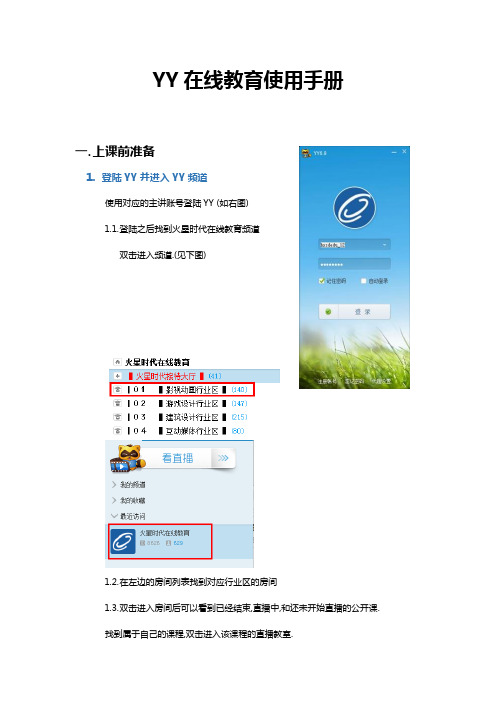
YY在线教育使用手册一.上课前准备1.登陆YY并进入YY频道使用对应的主讲账号登陆YY (如右图)1.1.登陆之后找到火星时代在线教育频道双击进入频道.(见下图)1.2.在左边的房间列表找到对应行业区的房间1.3.双击进入房间后可以看到已经结束,直播中,和还未开始直播的公开课.找到属于自己的课程,双击进入该课程的直播教室.2.直播教室名称修改以及权限开放2.1.右键点击课程所属的频道房间,在弹出的菜单中选择频道信息如下图2.2.在弹出的子频道信息窗口中修改频道名称,在直播时间前添加直播中清空频道密码,确认修改无误之后,点击确定,保存之前的修改.3. 开始上课(教育模板操作)教师点击上课按钮之后就进入上课模式.YY教育模板为教师提供了如下几个功能1.表情2.送花3.白板4.桌面分享5.摄像头6.习题7.下课这里主要介绍白板功能和桌面分享功能2.1白板功能点击白板按钮之后就会开启白板界面,如下图所示白板功能主要是提供PPT和图片的分享功能,使用白板功能可以更好的演示PPT及图片.需要注意的是这里需要先将要分享的PPT或者图片上传上去,才可以分享,并且该功能只支持ppt以及pptx格式.图片只支持png,jpg.jpeg格式.且单个文件大小不能超过2MB点击红色箭头处的按钮上传文件,等待上传完毕之后就可以正常放映PPT或者图片了.下方的工具栏操作和PPT中的一样,不再赘述.测试播放PPT效果如下图:2.2 桌面分享功能点击桌面分享按钮,进入桌面分享模式,如图所示,进入桌面分享模式之后会出现一下三个按钮,从左至右依次是自由分享,分享窗口,跟随鼠标. 在开始任意的桌面分享模式下,桌面顶端的工具条就会出现,在这里可以更改共享的显示效果流畅亦或是高清.同时也可以切换桌面分享的方式.下面分别介绍一下三种分享方式[开启桌面分享工具条出现]2.2.1 自由分享.该功能可以让讲师自由规划出一片分享区域,并以红色方框标识出来,在红色方框内的内容即是分享给其他的人内容.点击自由分享按钮之后出现会在屏幕中出现如下图所示的的红框,等待中间的倒数计时结束之后就会将红框内的内容分享给频道内的其他人.拖拽红框的四角,可以更改共享区域的大小.需要移动红框的时候,按住图中蓝色的箭头指向的按钮就可以进行拖拽.2.2.2 分享窗口.使用分享窗口功能可以锁定一个窗口区域进行分享.同时如果对该窗口进行拖拽和拉伸,分享窗口依然受同样的影响.点击分享窗口按钮会进入类似QQ截屏的状态,可以将选定一个需要共享的窗口进行共享,点击该按钮之后移动鼠标到窗口的不同位置会自动选定相应的区域,如果需要共享整个窗口,可以把鼠标移到窗口的外围,确认红框标记的范围是要共享的区域时在该区域点击鼠标就可以进行分享了.如下图,分别是选取窗口内部分区域及整个区域.选择部分区域选取整个窗口区域2.2.3跟随鼠标启用该功能之后会开启鼠标跟随分享模式,启动之后会在鼠标范围内出现红色的共享区域,该区域会跟随鼠标的轨迹在屏幕中移动.其中共享的红框大小是不可以调节的.演示如下图:2.3.4需要结束分享的时候,点击桌面上方的结束分享即可.3. 高清桌面分享模板教师在上课时默认使用的是教育模版,教育模板提供的桌面分享功能基本能满足桌面分享的需求,如果需要更优质的桌面分享,就需要使用高清桌面分享模板.开启该模板操作如下:(1)教师在需要使用的高清桌面分享模板的频道上单击右键,选择“频道信息”(2)在弹出的窗口中点击左侧的”频道模板”在右侧区域找到并点击图中红色箭头位置的按钮,开启高清桌面分享模板.(3)模板开启之后就能看到新的桌面分享界面.如下图(4)点击”开始分享”按钮开始桌面分享.如下图:(5)这里同样会在桌面顶部出现工具条1.自由分享2.窗口分享3.极速模式/高清模式切换按钮4.结束分享.1>. 自由分享功能同教育模板下的自由分享功能使用方法一致.2>. 窗口分享功能需要点住该按钮然后将鼠标移动到要分享的窗口上,然后松开鼠标,即可选定要分享的窗口3>. 开启高清桌面分享模板之后默认是使用极速模式进行桌面分享,该模式可以保证一定的清晰度及流畅度.点击极速模式/高清模式切换按钮后将切换到下一种模式.二YY频道功能使用说明2.1 YY频道功能按钮(1)扬声器控制按钮:用于增加/降低以及关闭扬声器音量.(默认开启扬声器,点击可以关闭,关闭后扬声器为标示)(2)麦克风控制按钮:用于增加/降低以及关闭麦克风音量.(默认开启麦克风,点击可以关闭,关闭后麦克风为标示)(3)伴奏模式按钮:默认是关闭状态,点击之后开启.开启状态下会同时将麦克风的声音和电脑中播放的声音共享给当前频道的用户.(4)调音台:用于更改语音设置.点击之后出现如下的界面.(4.1)麦克风使用控制最上方的三个选项是控制麦克风的使用按键说话以及按鼠标说话功能相同,设置之后需要按下对应的按键才会启用麦克风功能.需要注意的是,如果开启了伴奏模式,就同时开启了自由发言功能,此时按键说话及按鼠标说话将不发挥作用.(4.2)声音增效这里是对声音控制的快捷区域.勾选相印的按钮,就会开启对应的功能.其中麦克风增强,麦克风降噪以及回声消除可以根据现场学员反应开启.混响以及变声功能不推荐在上课过程中使用.(4.3) 高级功能区点击试麦按钮,可以快速的对麦克风进行检测.点击后出现如下界面:如果麦克风输入正常,就能在上述界面中看到麦克风图标旁的蓝条跳动.并能听到对应的声音.点击高级按钮之后出现如下的设置界面最上方的麦克风和扬声器设置区域可以选择对应的设备,点击对应的下拉列表之后会出现设备列表,选择对应的设备即可,如下图:麦克风设备列表扬声器设备列表(4.5) 音质设置功能同之前介绍的一样.(4.6) 高级设置这里主要是对声音的进一步设置.通常来说这里不需要特别的设置,如下图:.以上4项默认是不开启状态,通常情况也不需要开启,除非录音设备及录音环境情况太差,可以使尝试开启对应选项.需要说一下的是软件麦克风增强,如下图:软件麦克风增强默认也是关闭状态.这里主要是协助增强麦克风音量.如果用户反应听到的声音较小,且已经在麦克风设置中将麦克风声音开启到最大时,可以尝试开启软件麦克风增强功能.。
YY操作使用帮助手册(随缘净土房专用)

YY下载安装注册登录使用教程及操作管理使用教程一,步骤:(若懂得操作此步骤,则请跳到第九页学习操作管理方面)下载…………………………………………………………………(第1页) 安装…………………………………………………………………(第2页) 注册…………………………………………………………………(第4页) 登录…………………………………………………………………(第5页)1,下载:打开YY语音聊天软件官方网站:/s/download.html点击“立即下载”。
弹出如下框框。
点击“保存”,弹出如下框框。
选择保存的地方,然后点击“保存”。
下载的时候,把“下载完成后关闭此对话框”前面的勾取消。
等待下载完全。
2,安装。
下载完成后,点击“运行”。
打开此YY程序。
弹出如下对话框。
在目标文件夹选项栏里,点击“浏览”,选择这个程序要安装在哪个盘哪个路径下,通常都是保存在“D:\Program Files”文件夹里,程序一般不要安装在“C”盘。
如下图所示。
然后点击“下一步”此时,就已经在快速的安装中,直到安装完成。
点击“完成”即可。
3,注册。
安装完成后,在电脑桌面上就会有一个图标,双击它。
弹出如下登录框:在这里点击“注册帐号”,会弹出一个网页:如下图“多玩通行证”处,自己随便想一个名字填进去即可。
都填好后,点击“创建多玩通行证”,完成注册。
4,登录。
返回到登录界面,填入你刚刚申请的通行证帐号及密码,点击“登录”,即可登录上去,登录上去后,界面如下:在红框框所在处,输入房间号:36015974 或者输入“随缘净土”四字,回车。
如下图:回车后,会直接进入“随缘净土”房间。
如下图:完毕!YY操作·管理·使用说明二,操作,管理。
A.操作方面。
会议模式……………………………………………………(第9页始)发言模式……………………………………………………(第11页)频道的分类…………………………………………………(第12页)私聊,放音乐,录音…………………………………………(第12页)设置常驻会员的操作………………………………………(第14页)如何进入师父频道…………………………………………(第14页)如何调度人员至我所在频道[管理员]……………………(第15页)如何收藏房间………………………………………………(第16页)直接进入师父答疑频道的方法……………………………(第16页)怎样加入YY万人群………………………………………(第18页)权限操作……………………………………………………(第21页) 会议模式(三种)。
YY新手使用说明

YY新手说明YY账号注册链接:/register.do(按住Ctrl单击直接访问)Q:第一次进入频道时输入ID,下次还须输入吗?A:不用,可以在最近访问里直接进入(如图1.1);或者在登录后将频道收藏,下次直接在收藏里进入(如图1.2)图1.1 图1.2QA:当关闭频道窗口时会最小化到此处,双击可恢复窗口,也可单击退出频道。
Q:进去后该怎样才能说话?A:发言有三种方式(如图2.1):按键发言(默认为F2,也可自定义按键)、按鼠标左键发言、自由发言(无需按下任何键就可发言)。
推荐第一种,强烈Q:为什么我在一个频道的公屏上打字后,另一个公屏看不见?A:这是看不见的,当进入某一频道后先进入的是大厅(如图3.1),之后可以选择进入某一子频道(如图3.2),每个频道之间都是独立的,只限频道内聊天,如想找其他频道的某人聊天时可以与其进行私聊。
图3.1 图3.2 Q :在YY 里如果我的麦克风出现了电流麦的情况该怎么办?A :电流麦,意味麦克风中有电流声,是麦克风出现故障后的一种常见情况,表现出来就是别人会听见持续的呲呲声。
原因有很多种,针对我们的实际情况,最有可能发生电流麦的就是,几个人在同一个房间同时上YY 并且没有戴耳机,这是最有可能发生电流麦的。
Q :什么情况下我可以发言,为什么有时候我不能发言?A :发言模式有三种模式(仅具有管理员权限的ID 可以设置):自由模式、主席模式、麦序模式。
(如图2.1)自由模式下任何一个进入频道的人均可以发言。
主席模式下只有管理员可以发言。
麦序模式:着重介绍下此种模式,在麦序模式下麦序第一人(俗称抢到麦的人)和管理员可以发言。
发言时间为300s,管理员有权利禁止抢麦(没有上去抢麦的都不能抢麦)和控麦(所有人不能发言)。
在麦序模式下,每个人都应尊重他人,勿恶意抢麦,别人发言时如需沟通就打字,自己发言时说完及时下麦,以免占用别人时间。
图2.1Ps:对于老手来说,上述的东西或许有点班门弄斧,但请允许我合理的怀疑我们的团队里有那么一群人之前没有接触过YY,这里罗列的只是一些新手都会遇到的问题,应该是有点用的。
yy语音如何使用教程

yy语音使用教程(请按下列步骤操作,很简单,你行的)教程一--------如何下载安装yy教程二-------如何注册账号教程三-------如何登陆YY【一、如何下载安装yy】第一步:下载登陆YY官方网站下载页面/download.html点击立即下载即可下载到YY最新正式版本。
第二步:安装打开下载到电脑上的文件,如图点击一下步查看服务条款,点击我接受选择安装文件保存文件夹输入开始菜单中文件名,点击安装选择所需项目点击完成即可【如何注册账号】第一步:注册帐号打开已经安装好的YY,点击注册YY语音帐号,进入注册页面注册成功后,在YY客户端输入所注册的账号或邮箱即可登录。
注册后建议您完善相关密码保护资料【如何登陆YY】输入帐号与密码,选择Y友在线或隐身。
网吧模式:该模式打勾后,在下次登陆本次登陆帐号则清除记住密码:该模式打勾后,在下次登陆则不用输入密码即可登陆(该模式只建议在家庭使用)自动登陆:该模式打勾后,在下次运行YY则会自动登陆最后一次保存帐号登陆YY后输入所需进入频道号,然后点击后方向右尖头或按键盘上的回车即可进入修改昵称、签名直接在YY界面点击昵称和签名位置,即可进入输入状态,填写您想要设置的昵称或签名昵称和签名最常可以设置20个字符。
昵称和签名在频道内的显示:或者在频道内点击左下角自己的名字,进行修改:YY使用手册《如何上YY的详细教程》点击此处☞☞进入我们的公会频道【5266】,所有辅助工具对我们的YY会员免费发放!!一楼:YY入会教程二楼:YY进阶使用YY官方网:一、如何进入歪歪频道?1、注册一个YY的帐号、登录相信这个谁都会,下载YY,安装完毕之后打开,点击“注册YY语音账号”图文教程:[attachment=33512]2、进入频道输入频道号,点击回车[attachment=33513]二、进入频道后如何改名?1、首先点击YY界面左下角的“头像”[attachment=33514]2、改昵称、签名出现改名界面后按照公告上的马甲格式改好自己的昵称、个性签名、性别。
YY语音的最新使用教程
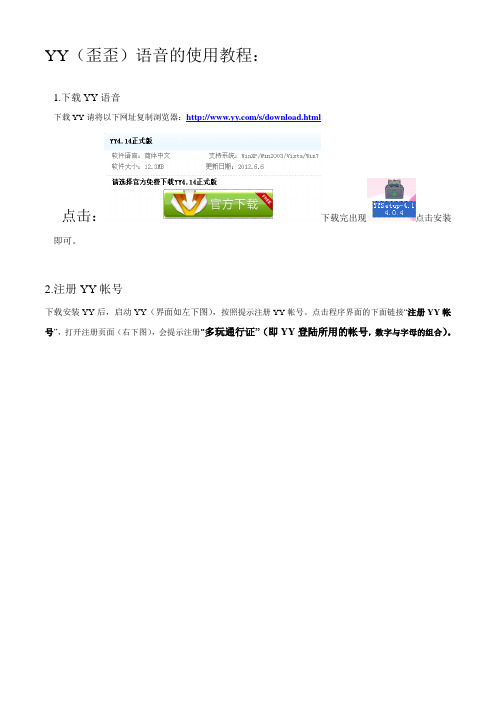
YY(歪歪)语音的使用教程:1.下载YY语音下载YY请将以下网址复制浏览器:/s/download.html点击:下载完出现点击安装即可。
2.注册YY帐号下载安装YY后,启动YY(界面如左下图),按照提示注册YY帐号。
点击程序界面的下面链接“注册YY帐号”,打开注册页面(右下图),会提示注册“多玩通行证”(即YY登陆所用的帐号,数字与字母的组合)。
3.登陆YY输入申请的YY 帐号(多玩通行证) ,点击登录出现以下画面。
在处输入:7621 回车进入频道。
4.登录后首先修改个人信息:点击绿色小勾处修改个人名片。
格式要求:❥、Xs;【班级号】-省份-姓名如:❥、Xs;【20188】-江西-周锋成为正式学员后,个人信息修改格式为:❥、Xs;【软件名学员】-江西-周锋如:❥、Xs;【PS 学员】-江西-周锋个人名片下面的个性签名改成:邢帅网络学院❼⑥❷①5.进频道:双击进入频道后,找到你要学习的软件,例如PS,点击下加号,可以看到下面有很多子频道,双击进入6.如何说话&卡拉OK进入频道后,默认按F2可说话(要说话需要一直按住,说完可放开),也可在图示位置改变说话方式,自由发言就是麦克风一直开启,你可以随时说话。
K歌请点击下面的卡拉OK,就可以放伴奏了私聊:在频道内,除了可以公屏聊天以外,也可以一对一的私聊。
点击屏幕上用户的名字,或者在左边的用户列表中点击右键>选择“与此人文字私聊”,即可进入私聊,不能语音7.听课:学院每天都会定时有老师讲课,讲课向所有爱好者开放,正式学员错过了讲课时间可以向老师索要当天讲课的视频。
8. YY相关资料邢帅网络学院欢迎您!!欢迎广大兴趣爱好者加入群:221337133。
最新-手机YY语音使用教程 精品

手机YY语音使用教程篇一:语音使用教程(图文步骤)语音使用教程一.下载登入点击二.注册号安装好后点开图标,然后出现(如下图),点击左下角注册帐号进行注册。
然后登入界面。
三.使用1登入界面后,请把用户名更改为和群内姓名编号一致,直接点击红色框内部分可更改。
如下图所示2点击,输入频道号。
如下图所示三级营养课堂:94862708二级营养课堂:246447083进入频道后收藏这个频道:界面最顶部收藏此频道。
如下图所示备注:收藏的频道在主页面可找到,如下图4会员身份认证:首先会自动跳转到“微笑接待”这个房间,请在频道界面下方输入学员信息,点击发送。
或者在群里说明。
确认身份之后纳入会员,然后便可进入其它房间。
如下图所示。
5使用说话:(1)直接按住2发言。
如下图(2).鼠标左键单击频道界面下方图标。
具体位置如图所示,可转换为自由发言。
6加好友:鼠标右键单击其他学员,选择加好友如下图所示。
篇二:语音的使用教程语音的使用教程:1下载语音下载请将以下网址复制浏览器:点击:下载完出现点击安装即可。
2注册帐号下载安装后,启动(界面如左下图),按照提示注册帐号。
点击程序界面的下面链接“注册帐号”,打开注册页面(右下图),会提示注册“多玩通行证”(即登陆所用的帐号,数字与字母的组合)。
3登陆输入申请的帐号(多玩通行证),点击登录出现以下画面。
4登录后首先修改个人信息:格式要求:性别()+地域+昵称与群内昵称保持一致5上课模块会话:进入频道会看到如下界面,与上课界面类似,常用功能设置介绍如下:篇三:手机站使用教程手机站使用教程目录一、手机站前台21、简介22、基础设置221安装手机样板222手机背景修改323手机导航设置4、添加导航、修改、排序4、选择选择展示效果6、导航样式设置724(工具栏)底部菜单725设置826手机站预览93、编辑设置1031编辑区域(头、中、尾)1032添加模块1033模块样式设置1234基础模块添加14341文本模块14342图片模块15343图片轮播模块16344文章模块173441添加产品文章列表173442添加文章分类18345产品模块193451添加产品193452添加产品分类203453添加产品搜索21346会员登录22347语言栏模块23二、手机站后台241、简介242、参数设置253、多语言设置2531添加新语言2532设置网站默认语言274、管理员设置2741修改管理员密码2742添加新管理员、设置管理员权限285、管理2851添加2852管理29三、手机站建站流程29一、手机站前台1、简介:前台是网站的编辑端,通过添加模块的方式将文本、图片、后台数据展示在网页上,网页上一切数据以及数据的位置、大小、布局都是可调整的。
YY的使用

新手指南—YY语音使用教程●歪歪的头像(一般称名马甲)各种颜色代表什么意思?管理员怎么显示?权限与马甲说明:黑色马甲歪歪官方人员大家请谨防有人冒充官方人员,如有疑问请去客服频道ID:10 咨询确认。
紫色马甲频道所有者(OW) 也就是频道建立者,拥有此频道的最高权限。
可以分配权限给其他人。
橙色马甲频道总管理(VP) 频道的总管理,可以进行频道的管理,子频道的管理分配。
添加会员等操作。
(可以下黄) 黄色马甲全频道管理员(MA) 可以进行频道的管理,子频道的管理分配。
添加会员等操作。
红色马甲子频道管理员(CA1) 子频道的管理,可以设置字频道信息对子频道进行管理.(子频道管理)粉色马甲子频道管理员(CA2) 子频道的管理,可以设置字频道信息对子子频道进行管理.(子子频道管理)蓝色马甲会员(R) 拥有普通会员权限,可以随意进频道中任意房间(有密码的除外),不受限制级的约束。
绿色马甲嘉宾(VIP) 拥有普通会员权限,有会员贡献,一般授予公会的友好人士,外交人员。
浅绿马甲临时嘉宾(G) 拥有普通会员权限,无会员贡献,退出频道后再进入将变为游客身份。
白色马甲游客(U) 普通用户,不能进入限制级频道。
●歪歪的积分和会员贡献怎么计算?查看积分:把鼠标停留在马甲上,或者等级图标上面,悬浮框显示积分信息。
个人积分的计算方式:每小时一分,一天24小时不限时。
只要登陆歪歪,个人积分就会开始累计。
会员贡献:只有频道会员、管理、嘉宾有会员贡献,在频道停留一个小时会员贡献增加1分。
●怎么查找频道?点击个人YY窗口(昵称)下方的“输入数字ID进频道”按钮。
可以按照ID、名称、分类查找您感兴趣的频道,在结果列表可以双击直接进入频道。
●歪歪能拒听语音吗?如何拒听所有人?可以通过点击用户名右键‘拒听此人说话’拒听单人。
也可以点击语音上的小喇叭保持歪歪静音。
●怎么放歌?怎么放伴奏唱歌?卡拉OK如何使用?卡拉OK:点击卡拉OK,可以用来放歌和唱歌,开启卡拉OK后,其他用户可以听到您播放的音乐和您的麦克风声音。
YY基础教程

加主持好友(双击别人的呢称或者右 击,加为好友)
双击要加的好友呢称
右击呢称
进到每个放单厅,要做单的话加主持好友,一般说 话的是主持,或者看他的马甲颜色,一般粉色、红 色、黄色的是主持,普通会员是蓝色。
防骗第一步:设置拒加
点击YY头像-我的设置-好友设置-拒绝任何人添加-确定
YY基础教程
制作:六组培训小路
如何进频道
点开ቤተ መጻሕፍቲ ባይዱY首页
点击最近访问 双击公会进入
如何找到自己的位置,如何找厅
如何看公屏,发公屏
如何看基础公告(必须要会)
(把鼠标放到右下角的箭头上,最上面黄色边框的是基础公告,点击一下)
抢麦(主持要求上麦的时候就抢麦)
这里点击抢麦 上麦的每一个前面的序号叫麦序 个别有麦序的单子是按照这个顺序 假聊拍下付款的
YY语音工具操作
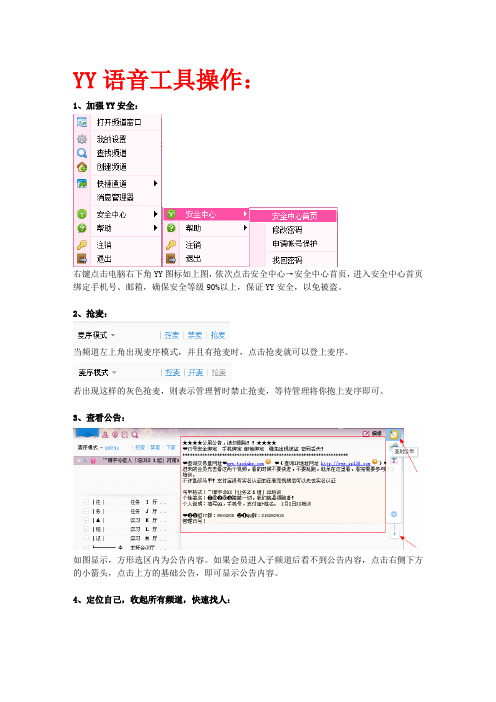
YY语音工具操作:
1、加强YY安全:
右键点击电脑右下角YY图标如上图,依次点击安全中心→安全中心首页,进入安全中心首页绑定手机号、邮箱,确保安全等级90%以上,保证YY安全,以免被盗。
2、抢麦:
当频道左上角出现麦序模式,并且有抢麦时,点击抢麦就可以登上麦序。
若出现这样的灰色抢麦,则表示管理暂时禁止抢麦,等待管理将你抱上麦序即可。
3、查看公告:
如图显示,方形选区内为公告内容。
如果会员进入子频道后看不到公告内容,点击右侧下方的小箭头,点击上方的基础公告,即可显示公告内容。
4、定位自己,收起所有频道,快速找人:
1>定位自己
当你来回进入子频道太多,找不到自己时,点击“定位自己”就能迅速的找到自己所在的位置。
2>收起所有频道
当你打开很多子频道或者找不到要去的子频道时,点击“收起所有频道”就能收起各个子频道,显示每个业务分组的频道,再进入到你要找的子频道。
3>快速找人
当你需要快速找到某个人但不知道此人在哪个子频道时,点击“找人”输入对方的YY两个字昵称,就能快速找到对方。
5、添加快捷通道:
右键单击要添加的分组,点击添加到快捷通道,点击添加即可
右键点击电脑右下角YY图标如上图,点击快捷通道,点击设置好的那个分组就能直接进入该子频道
6、我的设置:。
YY语音软件4.2版本使用图文教程【原创】

你好,相信下载并阅读这篇文章的你,是刚进入这个YY语音平台世界的出新手。
为了大家更快更容易和掌握YY语音的基本操作,我就在空闲时间,用自己的语音,平民的白话,编写了这篇图文教程下载,安装,注册,登陆……等一系列的步骤我就不说明了。
很简单。
那么就从登陆以后开始说明吧。
以YY语音软件4.2版本来说。
(今天升级了。
刚刚)登陆以后看到的默认画面应该是这样的。
【黄色】的部分。
是你可以改名字的部分。
把你想叫的名字。
点那里修改就OK了。
【紫色】的部分是个性签名。
其实这点。
大家应该不会难倒的。
【红色】的区域,是查找YY好友,YY群,或者频道ID的地方。
一般【红色】区域大家都会用来进去某个频道吧。
比如你想去YY官方客服【10】这个频道。
那么你就在那里输入数字10.然后回车就好了。
随便以某个频道为例。
进入某个频道以后。
你大概会是这样的情况。
白色的马甲。
代表你是游客。
在这里频道里。
你几乎没有任何自主权。
因为游客会被频道管理各种权限。
每个不同颜色马甲代表的含义不同。
说到马甲。
下来就来说。
马甲的颜色吧和其代表的含义。
游客[U],俗称【白马】示意图如下:临时嘉宾[G],俗称【青草绿】示意图如下:嘉宾[VIP],俗称【王八绿】示意图如下:会员[R],俗称【蓝马】示意图如下:二级子频道管理员[CA2],俗称【粉马】示意图如下:子频道管理员[CA1]。
俗称【红马】示意图如下:全频道管理员[MA],俗称【黄马】示意图如下:频道总管理[VP] ,俗称【橙马】示意图如下:频道所有者[OW],俗称【紫马】示意图如下:至于每个马甲的权限在下面文章中有详细解释。
如果你对一个频道很感兴趣。
你可以申请做这个频道的VIP或者会员。
向高管申请就好了。
你要问什么叫“高管”下面的图文解释中有说明哦~不过在这里简单说下吧,就是指黄马以上等级的马甲了。
如果你说这个频道很有意思下次还想来,那么就可以收藏点那个被红色圈起来的框框就可以了。
在整个界面的右上角。
顺便说下。
YY语音软件使用说明
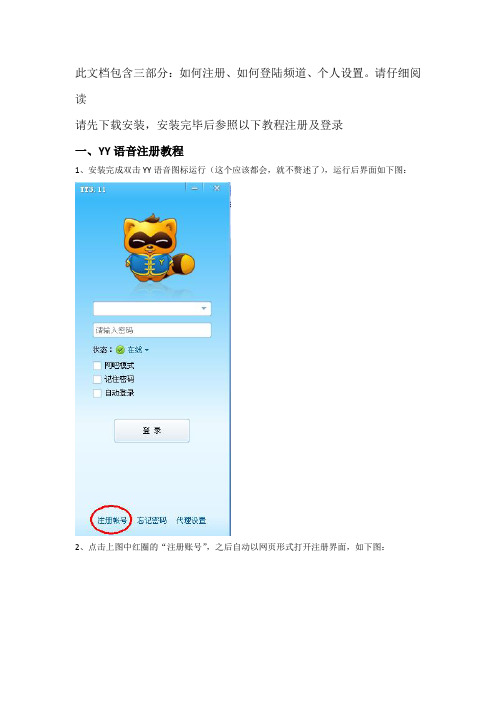
此文档包含三部分:如何注册、如何登陆频道、个人设置。
请仔细阅读请先下载安装,安装完毕后参照以下教程注册及登录一、YY语音注册教程1、安装完成双击YY语音图标运行(这个应该都会,就不赘述了),运行后界面如下图:2、点击上图中红圈的“注册账号”,之后自动以网页形式打开注册界面,如下图:按照要求填写信息,填写好后点击下面的“创建多玩通行证”按钮,即完成注册。
(可选)3、上述步骤完成后,会自动弹出下一页面,如下图点击红圈可以设置密码保护,加强对密码保护能力二、登录YY语音教程:1、注册好以后即可登录,运行YY语音软件,在红色圈内输入自己的用户名密码,登录成功登录后界面如下面右图所示2、采购中心已经建立了一个供大家开会的频道,类似QQ群,有频道号码供大家登录,在下图红圈位置输入频道的号码,按回车,或者旁边的回车键图标即可进入,如下图所示:(下图中的号码是我虚拟的,不是真实的频道号码)三、关于YY语音软件的设置(以下设置界面为我自己的界面,供大家参考)(1)修改名称1、登录会议频道后会在界面看到自己注册时的用户名,就是自己,修改名称,如下图红圈所示,右键点击自己的用户名,然后点击“个人信息”可(2)设置发言方式发言方式有“按键发音”、“自由发音”;“按键发音”是指按住某个键,说话对方才可以听到,“自由发音”是指可以用耳麦自由说话,对方都可以听到。
设置方法图下图所示,点击红圈里的小三角符号,出现上面红圈里的小界面,然后选择“按键发音”,在旁边的输入框里直接按下键盘上的自己认为方便的按键,完成后在空白处点击即可,这样,当你说话的时候只有按住刚才设置的键位才可以说话(当然管理员可以帮你设置)(3)如何进入房间大家可以看到在这个频道里已经创建了若干个频道(仅供参考),当会议主持者要求大家进入某个房间时,直接双击那个房间名称即可,如下图所示:比如进入“主客厅”房间,双击下图的红圈位置的房间名即可进入。
yy怎么自由发言

yy怎么自由发言下载地址:? 下载结束后,注册新账号,账号为电子邮箱,不能更改。
注册姓名也不可以更改,能够更改的是昵称? 注册完成后,输入注册帐号、密码,登入YY聊天室登陆页面登陆后会显示在频道里输入:你要进的公会ID然后点击“进入频道”,点击“加入收藏”房间展开后,进入到聊天室? 接下来就需要进行昵称设置了,点击,修改昵称,格式统一为“华图面试-**”,**为考生姓名,以便管理,如下图所示:? 再点击通话设置,会出现下面的筐筐通话设置为按键通话,还有其他一些小地方,具体设置一下,麦克风的音量稍微调小点,防止语言延迟,导致语音模糊。
? 进入频道后,会看到如下界面界面左边有一级子频道和二级子频道,进入后可以跟同在一个子频道的人进行语音及文字交流? 子频道语音模式①②③ 自由模式:频道内的用户均可自由发言麦序模式:麦序模式只有管理员和麦序第1位的人可以发言主席模式:此模式下,只有管理员才可以发言,其他人均不可发言注:麦序模式下,点击左上角的抢麦即可进行排麦,麦序后面括号内的粗体数字表示剩余秒数,麦序时间完成后,会自动下麦,也可以在麦序完成前自己点击下麦来下麦? 如何说话&卡拉OK进入频道后,默认按F2可说话,也可在图示位置改变说话方式,自由发言就是麦克风一直开启,你可以随时说话。
K歌请点击下面的卡拉OK,就可以放伴奏了? 私聊:在频道内,除了可以公屏聊天以外,也可以一对一的私聊。
点击屏幕上用户的名字,或者在左边的用户列表中点击右键>选择“与此人文字私聊”,即可进入私聊,不能语音 ? YY相关资料:yy语音使用教程教程一--------如何下载安装yy 教程二-------如何注册账号教程三-------如何登陆YY第一步:下载登陆YY官方网站下载页面点击立即下载即可下载到YY最新正式版本。
第二步:安装打开下载到电脑上的文件,如图点击一下步查看服务条款,点击我接受选择安装文件保存文件夹输入开始菜单中文件名,点击安装选择所需项目点击完成即可第一步:注册帐号打开已经安装好的YY,点击注册YY语音帐号,进入注册页面注册成功后,在YY客户端输入所注册的账号或邮箱即可登录。
YY使用方法

YY使用方法第一步:请打开YY官网:
第二步:请点击页面中右手方的立即下载,请见下图
第三步:请双击打开下载好的YY语音安装包,如下图
第四步:请根据提示进行YY语音的安装
1.选择安装目录,点击下图中的
2.来选择自己要安装的目录,如下图
3.选择好安装路径后请点安装
4.安装完成后会出现很多√的选项,将这些√都点一下进行取消,然后点击完成
5.点击完成后会自动打开一个网页,直接选择关闭
到此YY语音的安装结束,接下来我们学习怎样使用YY语音上课
第五步:YY语音的使用
1.请在桌面找到YY语音的图标并双击进行打开,如下图
2.打开后请在用户名的位置输入的YY帐号和密码。
下图
3.输入完成后点击完成进行登录,登录后修改自己的昵称修改方法
“点击自己现在的昵称后,直接输入即可进行修改”YY昵称格式
为:BJ-梦想-所在班,如:级班号-真名,如:BJ-梦想-131111-暮雨,
4.昵称修改完成后,请在下图中的“红框位置”输入上课频道号
会计证上课频道:85401100
老会计及初级职称上课频道:73005623
5.输入完成后点击回车即可进入上课频道,入下图
6.进入频道后,滚动右手边红框中的滚动条,找到左手边红框中
的班级上课地点
6.找到上课地点后“双击自己的班级”双击后会提示输入密码,如
下图:
7.密码为:每个班对应的班级号,输入后进入到班级,如下图
8.上图中左下方红框中的选项为“音量等选项的设置”右下方的红
框为“上课提问输入位置”
9.下图中的左边红框为“老师播放的PPT”右手边为互动区域。
YY使用教程配图

大家好,这里是夜饮网络独家提供的YY语音教程,请记住我们的YY ID:7748 我们共分一下几个步骤:
YY账号申请→程序下载→程序安装→YY账号登陆→使用
我们先来说下YY语音的账号申请,请大家先登录YY语音官方网站:
界面如下:
点击>注册< 进入注册界面如下
输入确认无误后,点击>创建多玩通行证<
创建完毕后,我们返回官网,点击>立即下载< 如图
进入下载页面如下
下载完毕后点击YY安装文件开始安装如图
进入安装界面如图
点击下一步
继续点击下一步
安装完成!点击完成即完成安装运行程序
登录界面
输入你的账户和密码,然后点击登录
如果账户密码无误,即可成功登录,出现如下界面
在>输入数字ID进频道< 中输入数字7748然后按下回车键
进入到公会→然后找到>夜饮IT教学< 双击进入
我们会有相关的管理人员指导您的进一步操作
YY说话请按键盘的>F2<键
(我们通常是自由模式,如果遇到麦序模式,点击上麦并位于一号麦序即可发言)如图
自由模式
麦序模式
YY界面介绍
看图都明白
YY的改名操作在左下角可进行改名操作
点击改名
昵称改为:❥゛S.p﹎¨XXX<夜饮IT>红色的叉叉处改成您那风骚的名字个性签名改为:●﹎❼❼❹❽"»>夜饮IT技术学习基地
点击确定完成改名。
好的,教程就到这里,如果还有不懂的地方,可以到我们的论坛提问,地址:/bbs 也可以向我们的管理人员寻求帮助。
YY语音软件的使用说明

语音软件下载及账号注册登陆房间流程家人们,大家好!
针对前期群里很多家人不会使用YY语音软件无法晚上进房间学习营销技巧的伙伴,特制作一个语音软件使用方法说明。
首先没有语音软件的伙伴去百度搜索下载一个语音软件安装,如图
↓
↓
点击搜索
1
官方网站:www.qlsw.hk
联系方式:400-0521-997
选择官方下载,下载软件。
安装后,点开桌面上yy语音软件快捷图标如图
2
官方网站:www.qlsw.hk
联系方式:400-0521-997
选择左下角的“注册账号”点击出现如下图所示
3
官方网站:www.qlsw.hk
联系方式:400-0521-997
填写信息注册激活。
激活完后,像登陆qq一样输入账号密码登
4
官方网站:www.qlsw.hk
联系方式:400-0521-997
5 官方网站:www.qlsw.hk
联系方式:400-0521-997 点击“查找”出现下图
点击查找,出现下图
双击进入房间。
修改自己的昵称左击箭头所指的地方出现
6
官方网站:www.qlsw.hk
联系方式:400-0521-997
输入【联众】。
点击下面的确认。
有不明白的伙伴请仔细的看两遍。
学习的速度决定人民币的厚度。
7
官方网站:www.qlsw.hk
联系方式:400-0521-997。
- 1、下载文档前请自行甄别文档内容的完整性,平台不提供额外的编辑、内容补充、找答案等附加服务。
- 2、"仅部分预览"的文档,不可在线预览部分如存在完整性等问题,可反馈申请退款(可完整预览的文档不适用该条件!)。
- 3、如文档侵犯您的权益,请联系客服反馈,我们会尽快为您处理(人工客服工作时间:9:00-18:30)。
YY语音使用教程
一.下载YY
登入点击
二.注册YY号
安装好后点开YY图标,然后出现(如下图),点击左下
角注册帐号进行注册。
然后登入界面。
三.使用YY
1.登入界面后,请把用户名更改为和QQ群内姓名编号一致,直接点击红色框内部分可更改。
如下图所示
2.点击,输入频道号。
如下图所示
三级营养课堂:94862708. 二级营养课堂:24644708
3.进入频道后收藏这个频道:界面最顶部收藏此频道。
如下图所示
备注:收藏的频道在主页面可找到,如下图
4.会员身份认证:首先会自动跳转到“微笑接待”这个房间,请在频道界面下方输入学员信息,点击发送。
或者在群里说明。
确认身份之后纳入会员,然后便可进入其它房间。
如下图所示。
5.使用YY说话:
(1).直接按住F2发言。
如下图
(2).鼠标左键单击频道界面下方图标。
具体位置如图所示,可转换为自由发言。
6.加好友:鼠标右键单击其他学员,选择加好友如下图所示。
